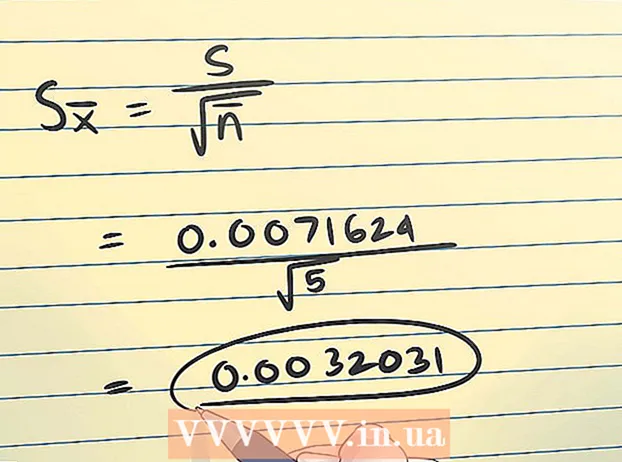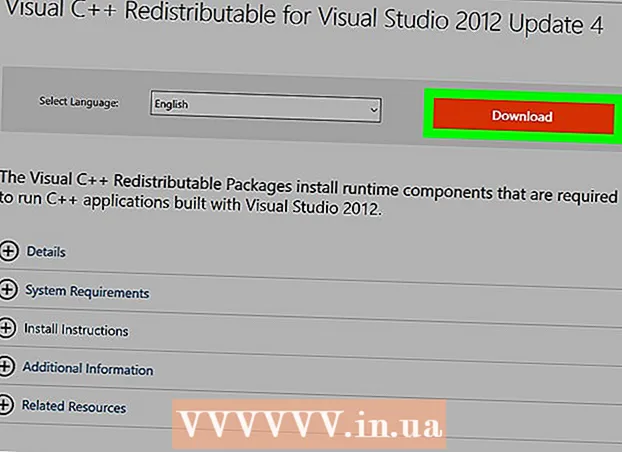نویسنده:
Gregory Harris
تاریخ ایجاد:
13 ماه آوریل 2021
تاریخ به روزرسانی:
1 جولای 2024

محتوا
- مراحل
- روش 1 از 3: مخفی کردن نوار ابزار در Google Chrome
- روش 2 از 3: نوار ابزار را در Mozilla Firefox مخفی کنید
- روش 3 از 3: پنهان کردن نوار ابزار در Internet Explorer (IE)
- نکات
در حالی که برخی از نوارهای ابزار بسته به ماهیت فعالیت های آنلاین شما می توانند مفید باشند ، برخی از نوارهای ابزار می توانند جلسه شما را مختل یا درهم و برهم کنند - به ویژه اگر بدون اطلاع شما ناخواسته یا بارگیری شوند.در هر زمان ، نوار ابزار را می توان با استفاده از تنظیمات اجزای اضافی و برنامه های افزودنی مرورگر خود غیرفعال و پنهان کرد.
مراحل
روش 1 از 3: مخفی کردن نوار ابزار در Google Chrome
 1 روی دکمه منو واقع در گوشه سمت راست بالای جلسه کنونی Chrome خود کلیک کنید.
1 روی دکمه منو واقع در گوشه سمت راست بالای جلسه کنونی Chrome خود کلیک کنید. 2 نشانگر را روی More Tools ببرید ، سپس روی برنامه های افزودنی کلیک کنید». یک برگه جدید لیستی از همه برنامه های افزودنی Google Chrome شما را باز می کند.
2 نشانگر را روی More Tools ببرید ، سپس روی برنامه های افزودنی کلیک کنید». یک برگه جدید لیستی از همه برنامه های افزودنی Google Chrome شما را باز می کند.  3 برای هر نوار ابزاری که می خواهید پنهان کنید ، کادر کنار Enabled را بردارید. اکنون نوار ابزارهایی که غیرفعال کرده اید در Chrome پنهان می شوند.
3 برای هر نوار ابزاری که می خواهید پنهان کنید ، کادر کنار Enabled را بردارید. اکنون نوار ابزارهایی که غیرفعال کرده اید در Chrome پنهان می شوند. - در غیر این صورت ، اگر دیگر نمی خواهید نوار ابزار هنگام کار در Chrome بعداً ظاهر شود ، می توانید بر روی نماد سطل زباله کلیک کنید تا افزونه را برای همیشه حذف کنید.
روش 2 از 3: نوار ابزار را در Mozilla Firefox مخفی کنید
 1 هنگام کار در فایرفاکس ، روی دکمه منوی Firefox در گوشه بالا سمت راست کلیک کنید.
1 هنگام کار در فایرفاکس ، روی دکمه منوی Firefox در گوشه بالا سمت راست کلیک کنید. 2 روی Add-ons کلیک کنید». پنجره مدیریت افزونه ها در برگه مرورگر جدید باز می شود.
2 روی Add-ons کلیک کنید». پنجره مدیریت افزونه ها در برگه مرورگر جدید باز می شود.  3 روی Extensions در پنجره سمت چپ پنجره Manage Add-ons کلیک کنید.
3 روی Extensions در پنجره سمت چپ پنجره Manage Add-ons کلیک کنید. 4 روی Disable در کنار نوار ابزار مورد نظر برای پنهان کردن در Firefox کلیک کنید.
4 روی Disable در کنار نوار ابزار مورد نظر برای پنهان کردن در Firefox کلیک کنید. 5 گزینه راه اندازی مجدد Firefox را انتخاب کنید. Firefox بسته می شود و راه اندازی مجدد می شود و نوار ابزار غیرفعال شده شما اکنون پنهان می شود.
5 گزینه راه اندازی مجدد Firefox را انتخاب کنید. Firefox بسته می شود و راه اندازی مجدد می شود و نوار ابزار غیرفعال شده شما اکنون پنهان می شود.
روش 3 از 3: پنهان کردن نوار ابزار در Internet Explorer (IE)
 1 هنگام کار در IE ، روی "Tools" در بالای پنجره کلیک کنید.
1 هنگام کار در IE ، روی "Tools" در بالای پنجره کلیک کنید. 2 روی افزودنی ها کلیک کنید». همه افزونه ها باز می شوند و در یک پنجره جدید نمایش داده می شوند.
2 روی افزودنی ها کلیک کنید». همه افزونه ها باز می شوند و در یک پنجره جدید نمایش داده می شوند. - برای پنهان کردن نوار ابزار که مستقیماً به اینترنت اکسپلورر مربوط است و یک سرویس شخص ثالث نیست ، به قسمت Tools بروید و روی پنل ها بروید ، سپس نوار ابزار مورد نظر خود را انتخاب کنید.
 3 در نوار ابزار و برنامه های افزودنی در پنجره سمت چپ پنجره Manage Add-ons کلیک کنید.
3 در نوار ابزار و برنامه های افزودنی در پنجره سمت چپ پنجره Manage Add-ons کلیک کنید. 4 از منوی کشویی Display در پنجره سمت چپ ، All Add-ons را انتخاب کنید.
4 از منوی کشویی Display در پنجره سمت چپ ، All Add-ons را انتخاب کنید. 5 روی نوار ابزاری که می خواهید در IE پنهان شود کلیک کنید ، سپس روی Disable کلیک کنید».
5 روی نوار ابزاری که می خواهید در IE پنهان شود کلیک کنید ، سپس روی Disable کلیک کنید». 6 وقتی پنجره بازشو از شما می خواهد تأیید کنید که می خواهید افزونه را غیرفعال کنید ، دوباره روی Disable کلیک کنید.
6 وقتی پنجره بازشو از شما می خواهد تأیید کنید که می خواهید افزونه را غیرفعال کنید ، دوباره روی Disable کلیک کنید. 7 پنجره View and Manage Add-on ها را ببندید. کار بیشتر در IE ، نوار ابزار غیرفعال شده پنهان می شود.
7 پنجره View and Manage Add-on ها را ببندید. کار بیشتر در IE ، نوار ابزار غیرفعال شده پنهان می شود.
نکات
- اگر از رایانه Windows استفاده می کنید و نوار ابزاری که می خواهید پنهان کنید به عنوان یک برنامه افزودنی یا افزودنی در همه مرورگرهای اینترنت نمایش داده نمی شود ، ممکن است نوار ابزار به عنوان یک برنامه نصب شده باشد. به Control Panel بروید ، لیست برنامه های نصب شده را مشاهده کرده و گزینه حذف همه نوار ابزارهای ناخواسته و برنامه های ناآشنا را از رایانه خود انتخاب کنید.
- برای جلوگیری و اجتناب از نصب نوار ابزار ناخواسته بر روی رایانه ، هنگام نصب برنامه ها و برنامه های شخص ثالث ، شرایط و ضوابط را با دقت مطالعه کنید. در برخی موارد ، همراه با نصب برنامه های شخص ثالث بر روی رایانه شما ، اگر عمداً از نصب آنها امتناع نکنید ، ممکن است نوار ابزار نیز بارگیری شود.